Microsoft Flow - การจัดการโฟลว์
เมื่อคุณสร้างโฟลว์เฉพาะและหากคุณต้องการแก้ไขตัวเลือก Microsoft Flow จะให้ความยืดหยุ่นบางอย่าง บทนี้จะนำคุณผ่านตัวเลือกเหล่านี้บางส่วน นอกจากนั้นเราจะดูกลไกในการดูประวัติโฟลว์และการวิเคราะห์ที่เกี่ยวข้อง
ตัวเลือกการไหล
สมมติว่าคุณได้สร้างโฟลว์ดังที่กล่าวไว้ในบทก่อน ๆ โฟลวจะอยู่ในโฟลว์ของฉันในอินเทอร์เฟซเว็บ คุณสามารถเข้าถึงตัวเลือกโฟลว์ที่สอดคล้องกับแต่ละโฟลว์ที่คุณสร้างขึ้น
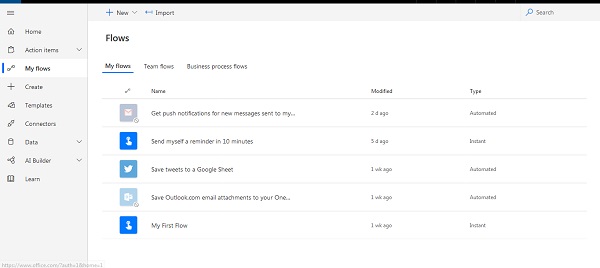
วางเมาส์เหนือโฟลว์ใด ๆ แล้วคลิกจุดสามจุดตามที่ปรากฏ ตัวอย่างเช่นเมื่อชี้ไปที่ขั้นตอนการเตือนความจำฉันจะเห็นจุดสามจุดดังต่อไปนี้
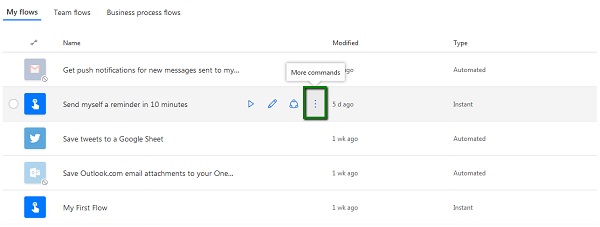
คลิกที่จุดสามจุดและคุณจะเห็นตัวเลือกด้านล่าง

เราจะผ่านไปทีละคน
วิ่ง
- หากโฟลว์ไม่ทำงานในขณะนี้คุณจะเรียกใช้โดยใช้ตัวเลือกนี้
- ทางลัดไปยังตัวเลือกนี้มีอยู่ในรูปแบบของปุ่มเล่นเมื่อคุณวางเมาส์เหนือโฟลว์ใด ๆ
แก้ไข
- เมื่อคุณคลิกแก้ไขโฟลว์ที่เกี่ยวข้องจะพร้อมให้คุณกำหนดค่า
- นี่แสดงขั้นตอนที่อยู่ในขั้นตอนนี้และตัวเลือกในการเพิ่ม / ลบ / แก้ไขขั้นตอนใด ๆ
แบ่งปัน
- ตัวเลือกนี้กำหนดให้คุณต้องมีบัญชีที่ทำงาน / โรงเรียน
- เมื่อใช้ตัวเลือกนี้คุณจะสามารถแชร์โฟลว์ที่คุณสร้างขึ้นทั่วทั้งองค์กรได้
บันทึกเป็น
- การทำงานนี้ทำงานตามฟังก์ชันบันทึกเป็นอื่น ๆ ซึ่งสร้างแบบจำลองของโฟลว์ที่คุณไฮไลต์ไว้
ส่งสำเนา
- ตัวเลือกนี้กำหนดให้คุณต้องมีบัญชีที่ทำงาน / โรงเรียน
- เมื่อใช้ตัวเลือกนี้คุณจะสามารถส่งสำเนาของโฟลว์ไปยังบุคคลอื่นในองค์กรของคุณได้
ส่งออก
- เมื่อใช้ตัวเลือกนี้คุณสามารถส่งออกโฟลว์ของคุณในรูปแบบใดรูปแบบหนึ่งด้านล่าง
- แพ็คเกจ (.zip)
- เทมเพลต Logic Apps (.json)
เรียกใช้ประวัติ
- คุณสามารถดูประวัติของการวิ่งทั้งหมดที่เกี่ยวข้องกับโฟลว์นี้
- สิ่งนี้จะให้มุมมองที่เป็นหมวดหมู่ของการวิ่งทั้งหมดจนถึงตอนนี้
การวิเคราะห์
- ตัวเลือกนี้กำหนดให้คุณต้องมีบัญชีที่ทำงาน / โรงเรียน
- คุณสามารถเชื่อมต่อโฟลว์ของคุณกับเครื่องมืออื่น ๆ เช่น Microsoft PowerBI เพื่อรับการวิเคราะห์ที่ดีขึ้นที่เกี่ยวข้องกับโฟลว์ที่เลือก
ปิด
- ตัวเลือกนี้จะปิดโฟลว์ (หากทำงานอยู่)
เคล็ดลับการซ่อมปิด
- Microsoft Flow จะส่งเคล็ดลับที่เกี่ยวข้องกับการปรับปรุงโฟลว์ของคุณเป็นครั้งคราว
- คุณสามารถปิดเคล็ดลับเหล่านั้นได้โดยคลิกตัวเลือกนี้
ลบ
- การดำเนินการนี้จะลบโฟลว์ออกจากส่วนโฟลว์ของฉันคุณจะไม่สามารถกู้คืนโฟลว์ที่ถูกลบได้
รายละเอียด
- เมื่อคลิกที่ตัวเลือกนี้รายละเอียดที่เกี่ยวข้องทั้งหมดเกี่ยวกับโฟลว์นี้จะแสดงขึ้น
- จะแสดงรายละเอียดดังนี้ -
- Status
- เรียกใช้ประวัติ
- การเชื่อมต่อที่ใช้งานอยู่
- Owners
- วันที่สร้างและแก้ไข
นั่นคือทั้งหมดจากส่วน Flow Options เราจะดูที่ Flow History ในส่วนถัดไป
ประวัติการไหล
เมื่อคุณสร้างโฟลว์เฉพาะคุณควรทราบเกี่ยวกับการใช้โฟลว์และรายละเอียดที่เกี่ยวข้องกับการรันล่าสุด รายละเอียดเหล่านี้มีประโยชน์โดยเฉพาะอย่างยิ่งถ้าการไหลที่มีการกำหนดตารางเวลาหรืออัตโนมัติ
ในการเข้าถึง Flow History ให้คลิกที่ Flow Options และเลือก Run History
ตัวอย่างเช่นเราได้สร้างโฟลว์ในส่วนก่อนหน้าซึ่งเรียกว่าโฟลว์แรกของฉัน ให้เราดูที่ Run History

ตามที่แสดงรายละเอียดด้านบนเช่นเวลาเริ่มต้นระยะเวลาและสถานะจะแสดงอยู่ใต้ประวัติการเรียกใช้
การวิเคราะห์โฟลว
ฟีเจอร์นี้มีให้สำหรับบัญชีที่ทำงานหรือโรงเรียนเท่านั้น
เมื่อใช้ตัวเลือกนี้คุณจะทราบได้ว่าโฟลว์ของคุณถูกเรียกใช้กี่ครั้งในช่วงเดือนที่ผ่านมา นอกจากนี้ยังพูดถึงว่าโฟลว์ประสบความสำเร็จกี่ครั้งและโฟลว์ล้มเหลวกี่ครั้ง ในที่สุดมันจะพล็อตกราฟแนวโน้มสำหรับช่วงเวลาที่ผ่านมา